Lieber Leser, liebe Leserin,
heute widme ich mich dem 3. Teil der Projektstruktur in Allplan – es geht um die Punkte „Ressourcen“ und „weitere Inhalte“ im Allplan Projekt.
…hier noch mal kurz zum Schaubild:
Wir haben gesehen, dass alle Daten in Allplan projektbezogen abgelegt und zusammengefasst werden. Zeichnerische Inhalte werden auf Teilbildern abgelegt und in Strukturen (Zeichnungs- oder Bauwerksstruktur) geordnet.
Zusätzlich gibt es noch die grauen Kästchen in dem Schaubild „Ressourcen“ und „weitere Inhalte“.
Was meint das denn nun schon wieder?
Ressourcen in Allplan
Ressourcen sind Daten, die Allplan zusätzlich benötigt. Das können beispielsweise sein:
- Stift- und Strichdefinitionen
- Schriftarten
- Muster und Schraffuren (gilt auch für Flächenstile)
- Rundstahl und Mattenquerschnittsreihen
- Layerstrukturen und Linienstile (gilt auch für Zeichnungstypen)
- Planzeichen Städtebau
Um zum Beispiel eine Fläche mit der Schraffur „Mauerwerk“ zu füllen, benötigt Allplan die Ressource>Schraffur>Mauerwerk (45° Linien). Diese Ressource kann man nutzen, weil man entweder
a.) die Ressource durch die Installation von Allplan erhalten hat oder
b.) die Ressource selber in Allplan erstellt hat (z. B. eine eigene Schraffur)
Ressourcen können sich dabei entweder:
a.) im Büropfad befinden oder
b.) im Projektpfad befinden
Möchte man eine bestimmte Ressource nutzen, dann muss sich diese Ressource entweder im Büro- oder im Projektpfad befinden. Die Standard-Ressourcen (bei Allplan enthalten), befinden sich im Büropfad.
Hat man beispielsweise eine Schraffur selber erstellt, dann ist es entscheidend, wo diese Ressource abgelegt wurde. Hat man die entsprechende Schraffur im Büropfad abgelegt, kann man von allen Projekten aus zugreifen – es wurde dadurch allerdings der Bürostandard verändert. Liegt die Schraffur im Projektpfad, dann kennt nur dieses eine Projekt diese Schraffur und weiß somit, wie diese Schraffur abgebildet werden soll. Schraffuren können von einem Projekt ins andere kopiert werden.
Bei der Erstellung eines neuen Projektes muss man Allplan angeben, wie das Projekt die Pfade nutzen soll. Oft empfiehlt es sich alles auf „Projekt“ zu stellen. Damit vermeidet man, dass der Bürostandard verändert wird:
Übrigens:
Sobald man sich näher mit dem Thema Ressourcen auseinandersetzt, gelangt man schnell zum Thema „Vorlageprojekt“. Ein weites und sehr interessantes Thema, welches die tägliche Arbeit enorm unterstützt.
Weitere Inhalte
Neben den nötigen Ressourcen, kann ein Allplan-Projekt weitere Inhalte besitzen. Das sind beispielsweise Pixeldaten für die Visualisierung und Animation in Allplan, Makros, Symbole, Beschriftungsbilder oder Favoriten. Je nach Typ des Inhaltes müssen bestimmte Dinge beachtet werden.
Werden beispielsweise verschiedene Pixeldateien (Bilddaten) für die Animation eines Gebäudes in den Oberflächen genutzt, dann legt Allplan direkt im Projektpfad einen Ordner mit den genutzten Daten an. Soll das entsprechende Projekt exportiert und einer dritten Person gegeben werden, müssen diese Daten mitgeliefert werden. Wird das gesamte Projekt übertragen, sollte dies kein Problem darstellen. Werden nur Teile, sprich ndw. Dateien oder nid Dateien übergeben, kann es zu Problemen kommen, da Allplan die Verlinkungen zu den Bildern nicht ausführen kann, da die entsprechenden Daten fehlen.
Anders verhält es sich bei der Nutzung von Symbolen. Wird ein Symbol in der Zeichnung abgelegt, dann befindet sich das Symbol direkt im Teilbild. Zusätzlich kann ein Symbol in der Bibliothek abgespeichert werden. Hier ist es wieder wichtig, den gewünschten Pfad zu wählen. Eine Ablage im Projektpfad bewirkt entsprechend die Nutzung nur im Projekt. Eine Ablage im Büropfad bewirkt eine Bereitstellung für alle Projekte aus dem Büropfad heraus. Wird in einer Workgroupmanagerumgebung gearbeitet, können alle Mitarbeiter, die Zugriff zum Bürostandard haben, das Symbol verwenden.
Bei der Planung der Ablage verschiedener Daten ist dadurch Vorsicht geboten. Es könnte notwendig sein, Daten im Büro- wie auch im Projektpfad abzulegen. Bei einem Update der Allplan Version muss dabei darauf geachtet werden, ob wichtige Inhalte durch die Übernahme der Projekte oder durch die Übernahme des Büropfades oder durch beides übertragen werden.
Fazit
Sei es bei den Ressourcen oder bei den weiteren Inhalten von Allplan – oft kommt zu Problemen, wenn wichtige Daten fehlen, da diese einem Projekt nicht bekannt sind. Der einfachste Weg dieses zu umgehen ist es, ein Projekt immer als eine Einheit zu betrachten. Alle wichtigen Inhalte und Ressourcen bleiben projektbezogen. Inhalte, die einmalig erstellt wurden und auch für andere Projekte zur Verfügung stehen sollen, werden in sogenannten „Vorlageprojekten“ abgelegt und verwaltet. Durch den Beginn eines neuen Projektes auf Grundlage eines Vorlageprojektes werden entsprechende Inhalte bereit gestellt. Somit bleiben Einstellungen, Inhalte und Ressourcen projektabhängig und nicht systemabhängig.
Bei meiner täglichen Arbeit wechsel ich oft von Büro zu Büro. Es wäre mir nicht möglich mein System, sprich meine Allplan-Installation, entsprechend der Büros zu kalibrieren. Abhilfe KANN NUR EINE PROJEKTABHÄNGIGE ARBEITSWEISE schaffen.
Hier geht es zu „Grundlage Allplan: Die Projektstruktur Teil 4“
GRATIS DOWNLOAD ALLPLAN PROJEKTSTRUKTUR
Melden Sie sich hier für den Newsletter an und erhalten Sie den GRATIS-DOWNLOAD „Bauwerksstruktur für Allplan“ als Excel Datei. Damit können Sie Ihre eigene Bauwerksstruktur planen und schnell umsetzen.

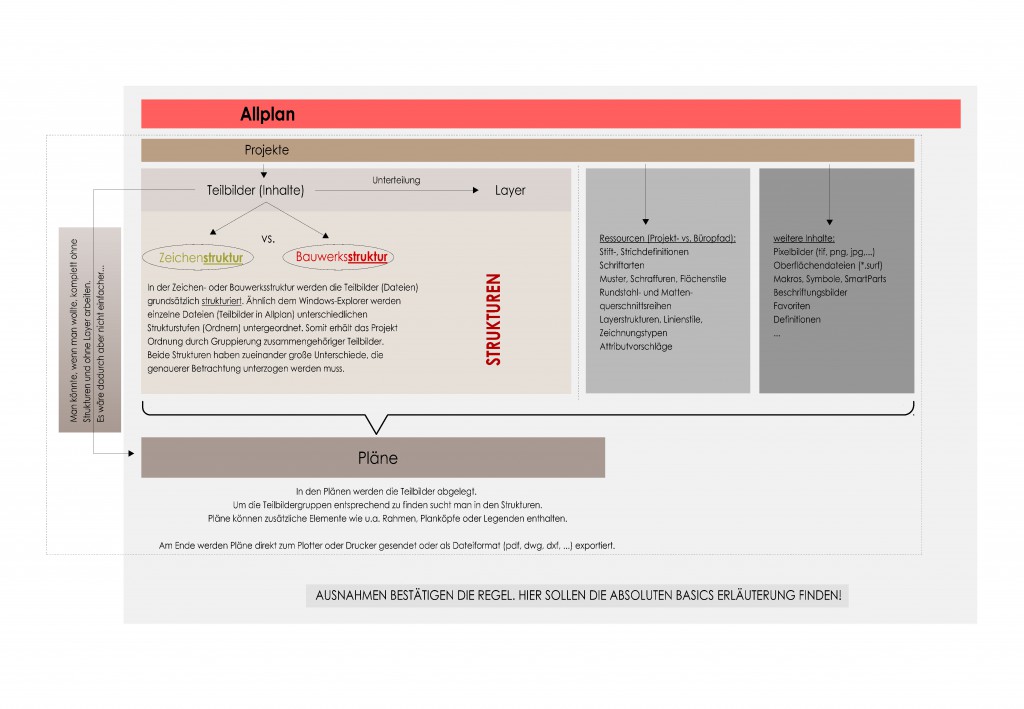
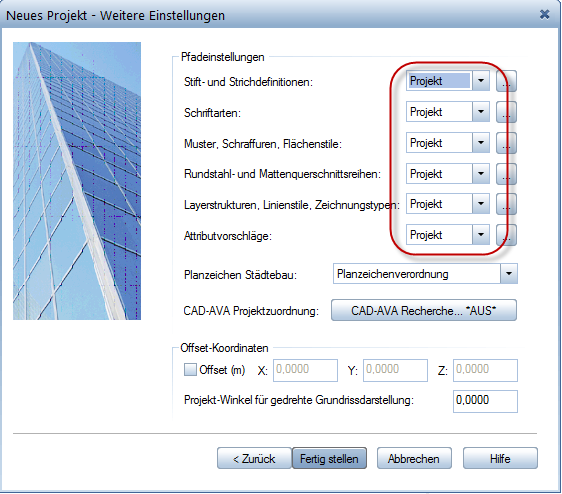
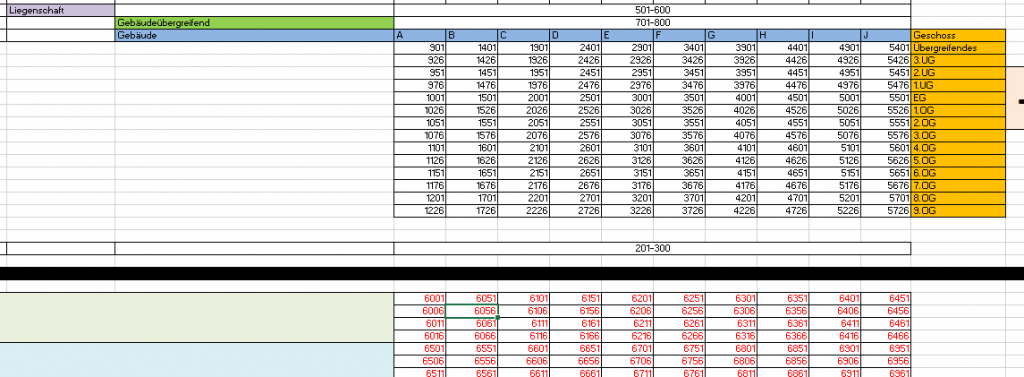
Pingback: Grundlagen Allplan: Die Projektstruktur Teil 2 - planet-mussmann